Како уклонити рекламни вирус ВКонтакте
Велики број корисника социјалних. мрежа ВКонтакте се суочава са проблемима који резултирају различитим врстама оглашавања на сајту који не припада администрирању ресурса. Разговараћемо о томе како се ови проблеми манифестују, као и методе њиховог искорењивања, у оквиру овог чланка.
Садржај
Уклањање рекламних вируса ВК
Пре свега, вреди обратити пажњу на чињеницу да се проблем са интрузивним ВКонтакте оглашавањем може ширити не само на ресурсу који се разматра, већ и на већини других локација различитих тема. Истовремено, обично је садржај таквог информативног садржаја непромењен и често садржи јасно изражене опсцене изјаве и кадрове.
Већина проблема са вирусима се јавља због употребе софтвера лошег квалитета или због недостатка антивирусног програма. Блиско пратите ресурсе које сте посетили и преузели податке како бисте избјегли могућност оглашавања вируса у будућности.
С обзиром на горе наведено, на један или други начин, методе искорењивања досадних реклама се своде на исте методе. Штавише, повремено сте ви као корисник који је наишао на те феномене једноставно заменити кориштени веб претраживач с било којим другим.
Прочитајте такође:
Гоогле Цхроме
Опера
Мозилла Фирефок
Иандек.Бровсер
Уклоните рекламне банери
Прије него што наставите да решавате проблеме са оглашивачким вирусима, важно је обратити пажњу на аспект као што је уклањање уобичајеног оглашавања банера, које директно дистрибуира администрација ВЦ-а и обично не омета корисника. Такође треба напоменути да ако сте већ упознати са додатком АдБлоцк претраживача и активно га користите, сигурно можете прескочити овај дио чланка.
Ако сте заинтересовани за детаљан преглед АдБлок-а, прочитајте посебан чланак. Укратко ћемо размотрити инсталацију и употребу додатка.
Прочитајте такође: АдБлоцк екстензија
На пример, користићемо прегледач Гоогле Цхроме-а.
- Користећи ову везу, отворите почетну страницу Цхроме веб продавнице.
- У редоследу "Претрага по продавници" унесите назив разматраног додатка "АдБлоцк" и притисните тастер "Ентер" .
- Међу представљеним резултатима претраге пронађите додатак уз називи назива "АдБлоцк" и кликните на дугме "Инсталирај" .
- Потврдите инсталацију екстензије помоћу посебног дијалога Интернет претраживача.
- Потврдите инсталацију екстензије помоћу посебног дијалога Интернет претраживача.
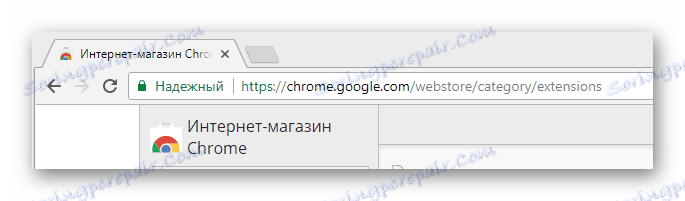

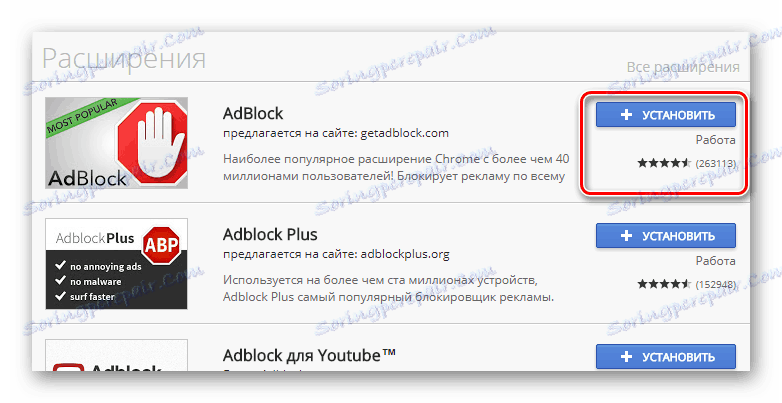
Морате инсталирати додатак, који има највећи могући број позитивних рејтинга.


Можете користити незнатно различиту верзију апликације, која има "Плус" у свом имену умјесто Адблоцк додатка. Међутим, у овом случају може доћи до проблема са губитком перформанси прегледача.
Након испуњења свих горе наведених захтева, ажурирајте или поново учитате ВКонтакте страницу. Сада ће свако рекламирање банера, постављено директно испод главног менија сајта, морати нестати.
У неким околностима, процес блокирања оглашавања банера може значајно допринијети откривању рекламног вируса. Ово је због чињенице да такви вируси, по правилу, нису блокирани овим проширењем.
Сада, након разумевања АдБлок-а, можете директно приступити методама уклањања адваре-а.
1. метод: уклоните заражене екстензије
У овом случају, суштина начина да се реши рекламни вирус је деактивирање свих инсталираних додатака за коришћени Интернет претраживач. У том случају, препоручљиво је не само да извршите искључење, већ и да бисте у потпуности уклонили екстензију.
Уопштено, процес деинсталирања апликација је потпуно идентичан за све веб прегледаче, али локација жељених тастера и партиција може бити различита.
Затим ћемо погледати потребне акције на примјер најпопуларнијих корисника Интернет претраживача, почевши од Гоогле Цхроме-а.
Прочитајте такође: Како уклонити екстензију у Гоогле Цхроме-у
- Отворите главни мени прегледача помоћу одговарајућег дугмета у горњем десном углу прозора активног програма.
- Међу приказаним ставкама, поставите мишем преко падајуће листе "Додатни алати" .
- Сада у отвореном менију изаберите ставку "Екстензије" .
- На страници са екстензијама, обележите све постојеће додатке како бисте их деактивирали.
- Као што је речено горе, за веродостојност је најбоље привремено да се ослободите свих проширења. То можете урадити кликом на одговарајуће дугме са алатком "Уклони из Цхроме-а" , потврђујући деактивацију.

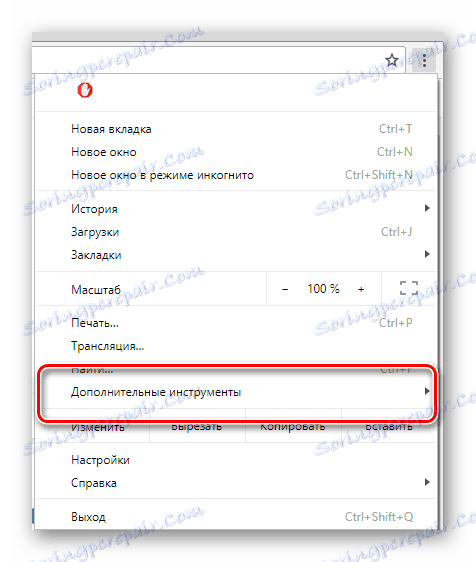
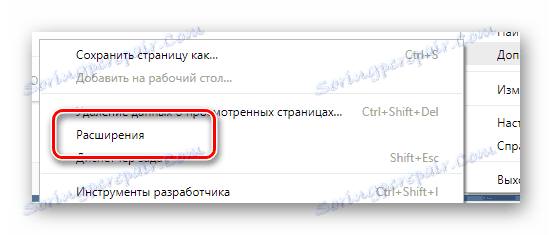
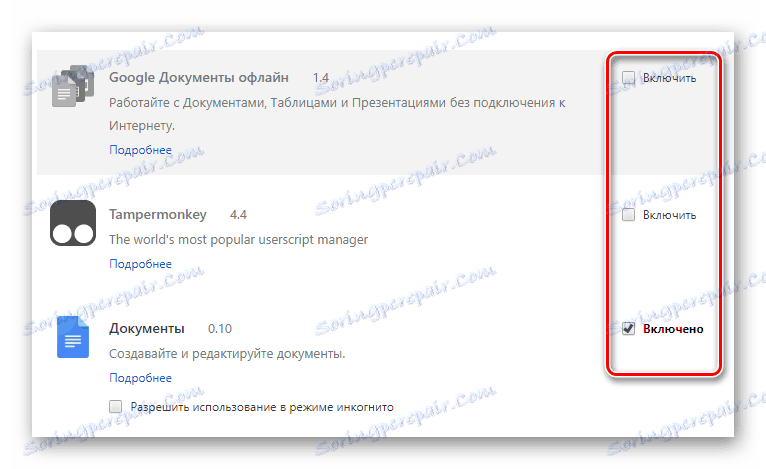
АдБлоцк додатак може бити активиран ако сте сигурни у његову аутентичност.
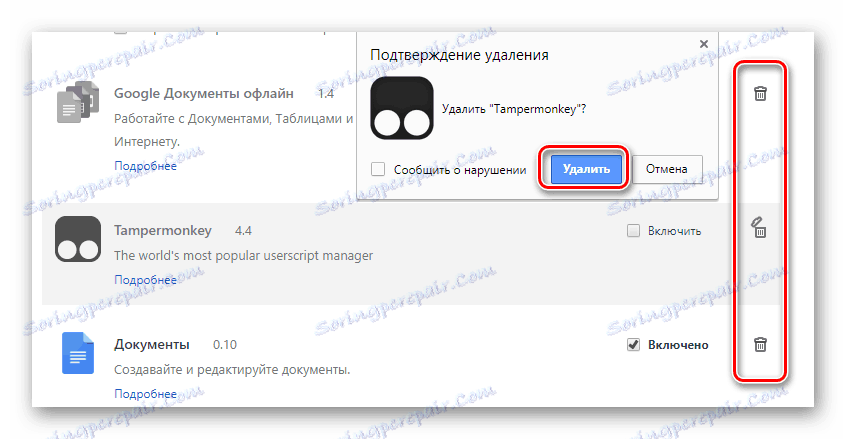
Ако користите Опера претраживач, мораћете да пратите ове кораке.
Прочитајте такође: Како уклонити наставак у Опера
- Отворите главни Опера програм тако што ћете кликнути на дугме са насловом говора у горњем левом углу.
- Међу приказаним одељцима, поставите миш на ставку "Екстензије" .
- На следећој листи изаберите ставку "Управљање надоградњама" .
- Да деактивирате додатак, користите дугме "Искључи" .
- Да бисте избрисали додатак, кликните на дугме са иконом крста у горњем десном углу блога са екстензијом за брисање.
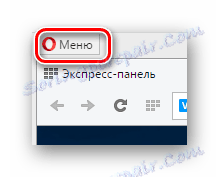

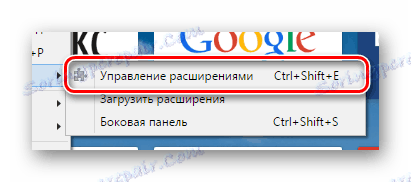
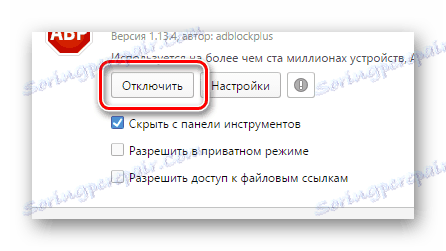
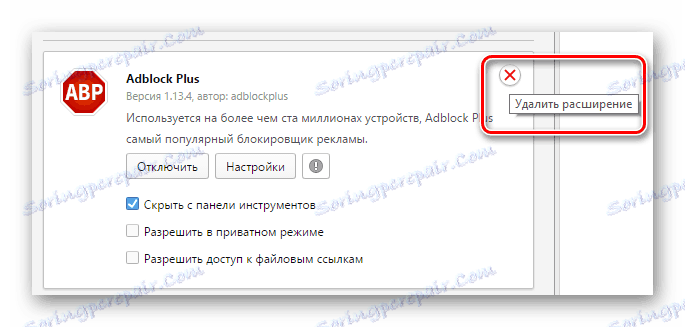
За кориснике Интернет прегледача са Иандек-а, тражене акције су донекле сличне у оба раније сматрана претраживачима, што је последица коришћења истог мотора.
Прочитајте такође: Како избрисати екстензију у Иандек.Бровсер
- У горњем десном углу активног прозора кликните на дугме са брзим врхом "Иандек.Бровсер Сеттингс" .
- На листи која се појави, изаберите ставку "Додаци" .
- Поред свих неинтегрираних екстензија, поставите прекидач у режим "Искључено" .
- Да бисте обрисали додатке, идите до поља "Из других извора" .
- Поставите миш преко надоградње и кликните на везу "Обриши" на десној страни прекидача изнад.
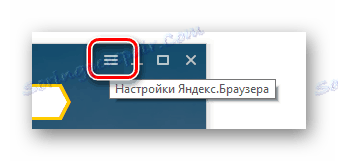
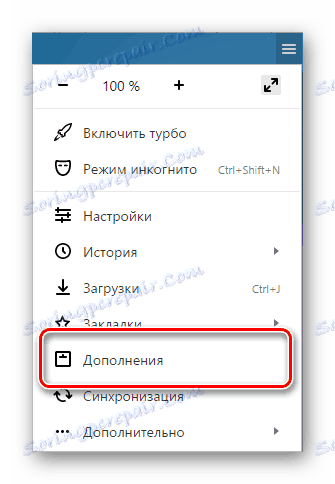
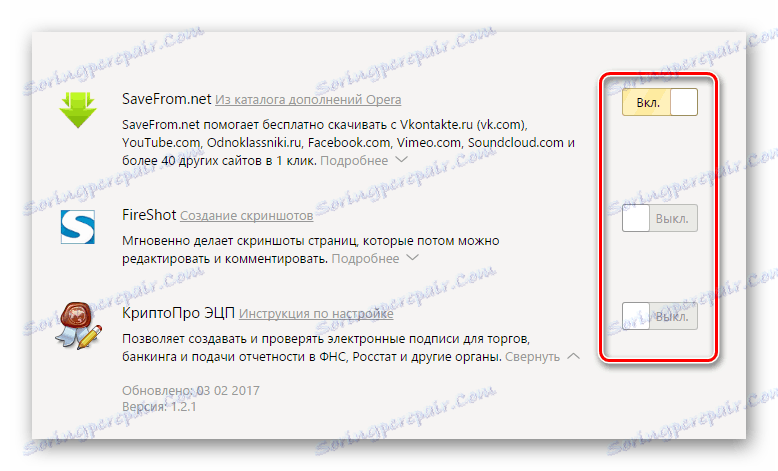
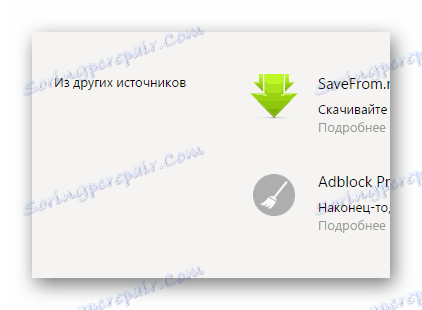
У овом прегледачу могу се избрисати само оне проширења које су приказане у овом блока.

Последњи приказани веб прегледач је Мозилла Фирефок, који има што више различитости од других претраживача.
Прочитајте такође: Како уклонити наставак у Мозилла Фирефоку
- Отворите главни мени овог програма кликом на одговарајуће дугме у горњем десном углу траке са алаткама.
- Користећи мени који се отвара, идите на одељак "Додаци" .
- На левој страни екрана, пређите на картицу "Ектенсионс" .
- Да бисте деактивирали било који додатак, користите дугме "Искључи" унутар блока са жељеним наставком.
- Да бисте у потпуности искључили додатак са листе, кликните на дугме "Обриши" .

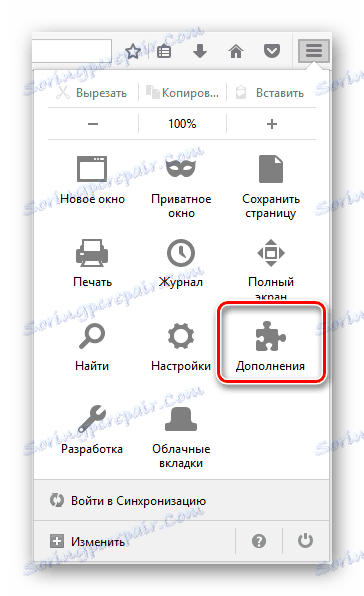

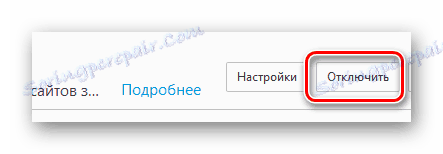
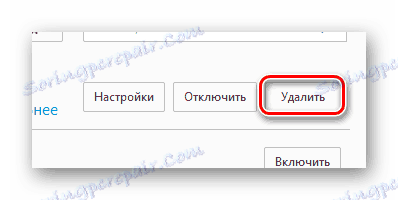
Када завршите са поступком деактивирања апликација претраживача, поново покрените програм који користите. Ако се након поновног покретања оглашавања и даље приказује, онда је вирус нешто више интегриран. Да бисте решили овај проблем, користите једно од упутстава за поновно инсталирање претраживача.
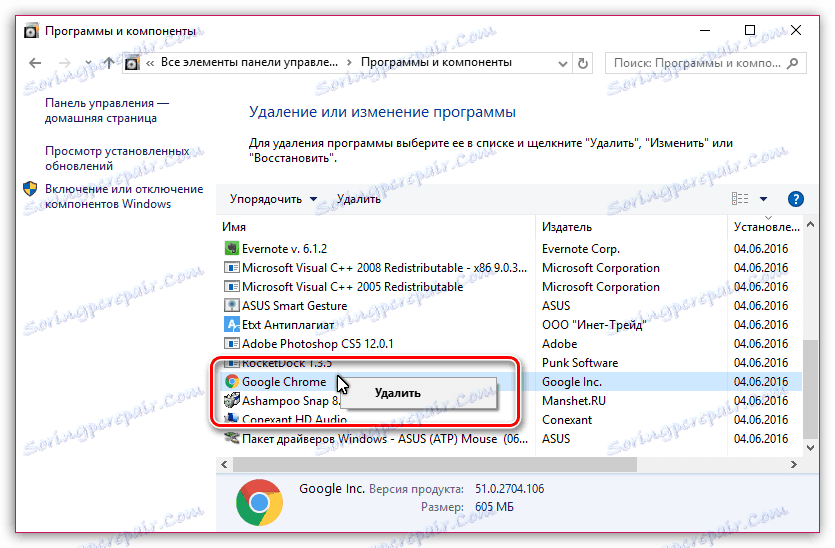
Прочитајте више: Како реинсталирати Цхроме , Опера , Мазилу Фирефок , Иандек.Бровсер
Метод 2: Очистите систем вируса
У случају да након уклањања екстензија и поновног инсталирања претраживача, надражујуће рекламе и даље приказују, потребно је да проверите систем за вирусе. Поред тога, ово такође треба урадити ако постоје рекламни вируси у неколико претраживача.
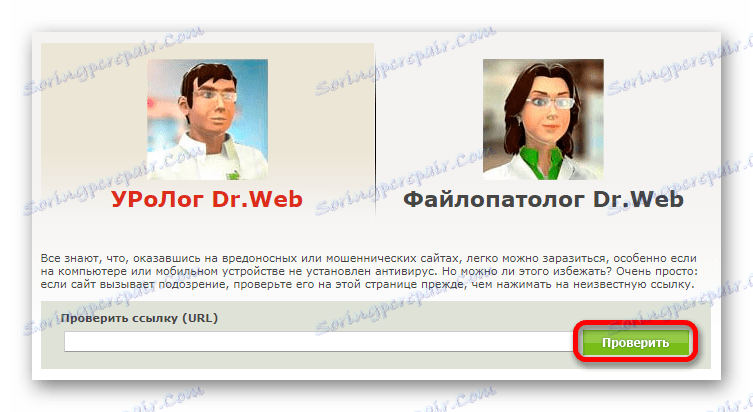
Тако да немате никаквих проблема с разумевањем, препоручујемо вам да прочитате неколико чланака на нашој веб страници које ће вам помоћи пронаћи и уклонити све вирусе.
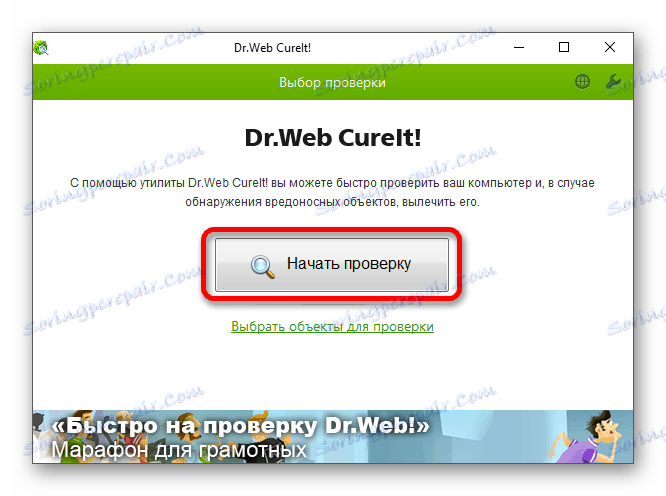
Прочитајте више:
Онлине скенирање система за вирусе
Како скенирати рачунар за вирусе без антивируса
Поред тога, потребно је набавити и моћан антивирусни програм.
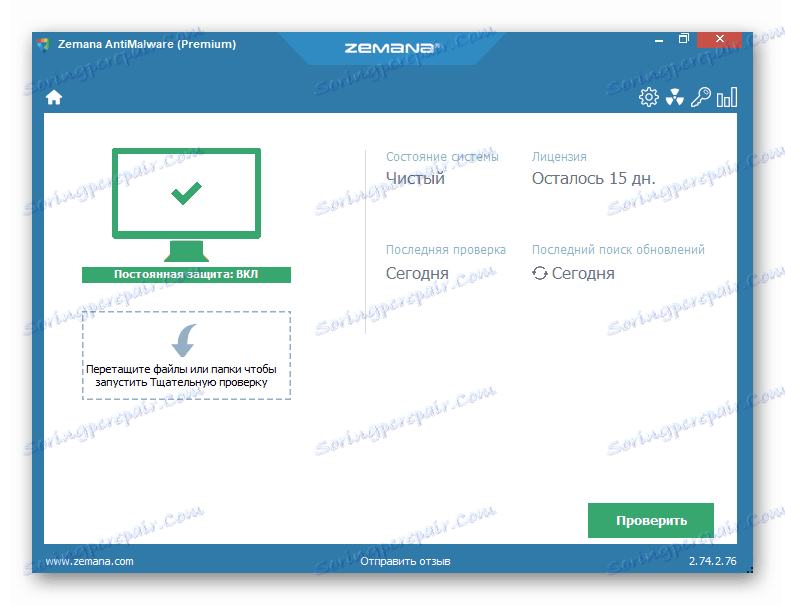
Прочитајте више:
Избор антивируса за слаб лаптоп
Програми за уклањање вируса са рачунара
После вас, у складу са упутствима која сте добили, ослободите се адваре-а, морате уклонити све смеће из оперативног система. Ово се може урадити посебним прописима.
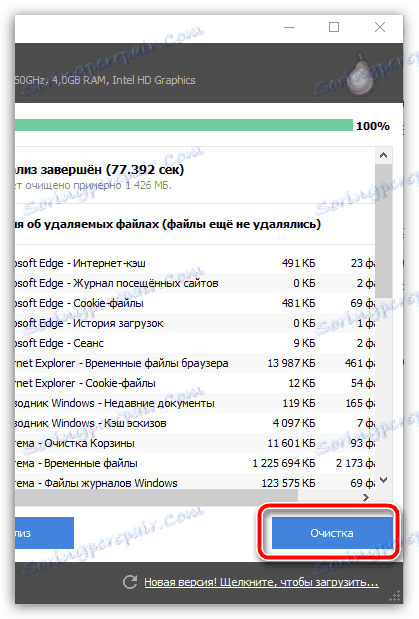
Прочитајте више: Како очистити рачунар од смећа помоћу ЦЦлеанер-а
У закључку, важно је направити резервацију за чињеницу да ако се досадна реклама појављује у мобилној апликацији ВКонтакте, мораћете га у потпуности уклонити и инсталирати. Овај процес који смо већ додирнули у једном од чланака.
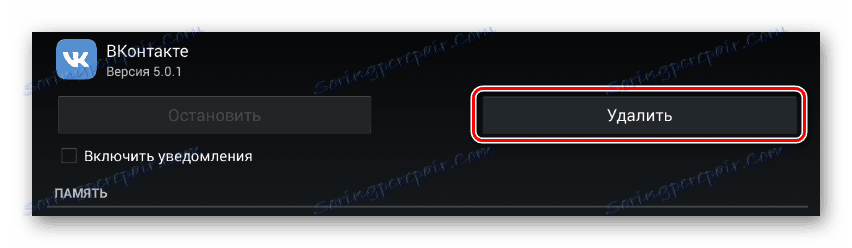
Прочитајте такође: Проблеми са отварањем ВЦ порука
Надамо се да након читања овог чланка, немате проблема са уклањањем рекламних вируса из друштвене мреже ВКонтакте. Све најбоље!